Создавайте анимированные GIF-коллажи с помощью индивидуальных настроек и инструментов редактирования.
3 инструмента для создания GIF-коллажей, которые позволят вам создавать анимированные коллажи бок о бок
Если вы хотите показать сравнение разных моментов в клипах, вы можете сделать это, соединив их в GIF-коллаж. Так же, как и при создании фотоколлажей, вы можете положиться на Создатели GIF-коллажей чтобы помочь вам. GIF-файлы в тренде в наши дни, люди стали более креативными и создали GIF-коллаж. Например, вы хотите сделать GIF-файлы с любимыми фильмами или драгоценными моментами. Создание GIF-коллекции — это хороший способ поделиться ими на социальных платформах и получить много лайков. Теперь это несложно с помощью создателей GIF-коллажей! В этой статье будут представлены три самые эффективные и надежные программы с их функциями, плюсами и минусами.
Список гидов
Часть 1: Как создать GIF-коллаж с красивыми шаблонами Часть 2: 2 онлайн-редактора GIF-коллажей для создания анимированных коллажей Часть 3: Часто задаваемые вопросы о GIF Collage MakerЧасть 1: Как создать GIF-коллаж с красивыми шаблонами
Если вы хотите создавать профессиональные GIF-коллажи, 4Easysoft Total Video Converter лучший создатель GIF-коллажей, позволяющий вам применить свою креативность и воображение при создании GIF-коллажей с вашими любимыми клипами. Он позволяет вам использовать различные красивые шаблоны, не оставляя никаких кредитов или водяных знаков на выходе. А настраиваемая частота кадров и разрешение позволят экспортировать высококачественные GIF-файлы.

Предоставляет разнообразные шаблоны для создания GIF-коллажей, расположенных рядом или сверху вниз.
Поддерживайте десятки потрясающих фильтров, чтобы сделать GIF-коллажи более красивыми и привлекательными.
Поддержка предварительного просмотра в реальном времени для настройки эффектов и настроек перед сохранением.
С 18 впечатляющими передовыми инструментами редактирования для управления видео.
100% Безопасный
100% Безопасный
Как сделать коллаж GIF-файлов с помощью 4Easysoft Total Video Converter
Шаг 1Скачайте и установите 4Easysoft Total Video Converter на свой рабочий стол. После этого запустите программу и перейдите в Коллаж вкладку из меню, чтобы начать создание потрясающего GIF-коллажа. Нажмите на Шаблоны кнопку и выберите стиль разделенного экрана из доступных красивых шаблонов.

Шаг 2Нажмите кнопку Добавлять Кнопка под меню, чтобы добавить GIF-файлы, которые вы хотите скомпилировать в один видеоэкран. Отрегулируйте размер желаемой композиции, перетаскивая линию слайда между файлами. Рамка ниже позволяет вам изменить цвет и вес вашей работы.

Шаг 3Если вы хотите отредактировать GIF-файл по отдельности, нажмите кнопку Редактировать Появившийся значок. Появится еще одно окно. Оттуда вы можете вращать, обрезать, добавлять субтитры и т. д. И если вы когда-нибудь захотите удалить ненужную часть клипа, нажмите Резать икона.

Для самой долгожданной части процесса выберите самый фантастический фильтр, который, по вашему мнению, подойдет для вашего GIF-коллажа, просто перейдя по ссылке Фильтр Вкладка. Она предоставляет множество красивых фильтров, таких как теплый, серый, розовый, холодный, сумеречный и т. д. Также доступны фильтры апертура, квадрат, шелк и снег.

Шаг 4Используйте этот редактор GIF-коллажей, чтобы добавить фоновую музыку и сделать свой GIF-коллаж более ярким! Перейдите по Аудио вкладку, затем щелкните поле перед Фоновая музыка если вы хотите добавить музыкальный файл, нажав кнопку + знак рядом. Но если вам достаточно оригинального звука, поставьте галочку перед Сохраните оригинальную звуковую дорожку. Кроме того, вы можете отрегулировать желаемую громкость и выбрать циклическое воспроизведение и плавное усиление или затухание.

Шаг 5Чтобы дать название своей работе, перейдите на страницу Экспорт вкладку. Вы также можете выбрать разрешение, формат вывода, частоту кадров и качество для вашего вывода. Щелкните поле перед Ускорение графического процессора и установить путь, где сохранить ваш вывод. Но если вы не можете ждать долгого процесса экспорта, нажмите кнопку Начать экспорт кнопка сохранения файлов из этого редактора GIF-коллажей.

Часть 2: 2 онлайн-редактора GIF-коллажей для создания анимированных коллажей
У вас нет лишнего времени на установку программного обеспечения на устройство, но вам нужно создать GIF-коллаж? Мы нашли вам прикрытие! В этой части мы познакомим вас с двумя лучшими онлайн-редакторами GIF-коллажей.
1. EZGIF
EZGIF — это онлайн-конструктор GIF-коллажей, с помощью которого вы можете создать GIF-коллаж или даже сделать видео «картинка в картинке» бесплатно. Использование этого программного обеспечения не требует регистрации, и оно позволяет вам ввести URL GIF в вашем браузере и начать свой проект немедленно. Оно имеет инструменты редактирования для изменения размера, поворота, обрезки, кадрирования, разделения GIF и добавления к ним текста или эффектов.
Как создать коллаж GIF-файлов с помощью онлайн-редактора GIF-коллажей EZGIF
Шаг 1Откройте Ezgif на веб-сайте и нажмите кнопку Последствия вкладку из интерфейса. После этого выберите Объедините GIF-файлы рядом вариант.
Шаг 2Чтобы добавить свои GIF-файлы, нажмите кнопку Выберите файлы кнопку и нажмите кнопку Загрузить кнопку. Поместите каждый GIF в нужное место, перетащив их. После этого нажмите кнопку Объединить кнопка.
Шаг 3Теперь вы можете сохранить вывод, если процесс редактирования завершен. Нажмите кнопку Сохранять кнопку, чтобы загрузить результат вашего GIF-коллажа.
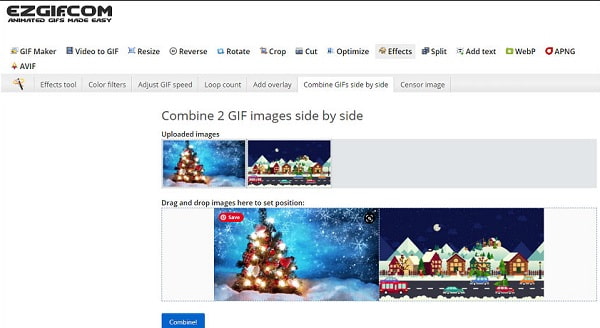
2. Капвинг
Используя онлайн-редактор GIF-коллажей Kapwing, вы можете легко создать GIF-коллаж, поскольку он имеет простой и удобный интерфейс. Благодаря его простым в использовании платформам многие новички в кинопроизводстве были соблазнены им воспользоваться. Если вы используете базовые функции Kapwing, вы можете загружать, накладывать, сшивать, редактировать видео и фотографии, а также добавлять текст, музыку и эмодзи в свой GIF-коллаж. Все эти функции доступны в бесплатном плане.
Как создать коллаж GIF с помощью Kapwing Online GIF Collage Maker
Шаг 1На официальном сайте Kapwing вам необходимо сначала войти в свою учетную запись. После этого нажмите кнопку Создатель коллажей из меню «Инструмент» и нажмите кнопку Начать кнопка, чтобы попасть в редактор Studio.
Шаг 2Чтобы загрузить GIF-файлы, нажмите кнопку Добавить медиа. Чтобы разместить GIF-файлы в нужном месте, перетащите их на холст. Вы также можете настроить его размер, просто перетащив ползунок. Таким образом, вы можете поместите два видео рядом.
Шаг 3Вы также можете добавлять подписи, фигуры или текст в коллаж GIF с помощью этого создателя коллажей GIF. Чтобы выбрать размер выходного файла, щелкните правой кнопкой мыши по пустой области, после чего вы увидите такие варианты, как 1:1, 9:16, 16:9, 5:4 и 4:5. щелкните Настройки и выберите GIF в качестве выходного формата вашей работы.
Шаг 4Чтобы окончательно экспортировать созданный вами GIF-коллаж, нажмите кнопку Экспортировать GIF-файл кнопку. После этого загрузите его, чтобы сохранить результат на своем устройстве или поделиться им в социальных сетях, таких как Facebook и Twitter.
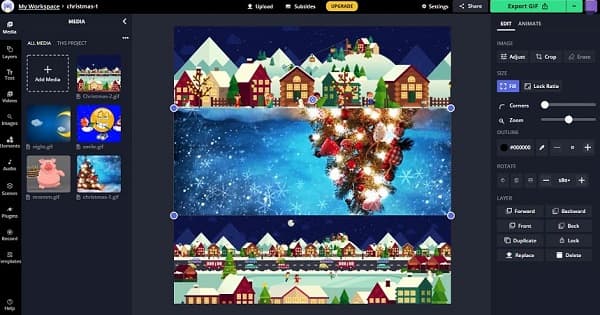
Часть 3: Часто задаваемые вопросы о GIF Collage Maker
-
Могу ли я экспортировать свой GIF-коллаж в видеоформат MP4?
Да, можно. Большинство создателей GIF-коллажей поддерживают различные видеоформаты, в которые можно конвертировать GIF-файлы. Например, 4Easysoft Total Video Converter позволяет пользователям конвертировать GIF-коллажи в форматах MP4, MOV, WMV, AVI, MKV и GIF.
-
Существуют ли шаблоны GIF-коллажей разных размеров?
Шаблоны могут быть разными, если вы их настроите и измените их размер до нужного вам размера. Большинство доступных размеров шаблонов от создателей GIF-коллажей — 16:9 (широкоэкранный), 1:1 (Instagram), 9:16 (портретный), 4:3 (стандартный) и 21:9 (кино). Но вы можете настроить его для своего блага.
-
Как объединить 12 GIF-изображений в коллаж одновременно?
Если вы хотите добавить 12 или более GIF-файлов на один экран, вам следует использовать лучший создатель GIF-коллажей - 4Easysoft Total Video Converter. Он предоставляет более 30 шаблонов, которые помогут вам добавить от 2 до 13 GIF-изображений в один коллаж.
Заключение
Этот пост предлагает вам три лучших полезных создателя GIF-коллажей, а также показывает вам процедуры создания GIF-коллажей. Теперь пришло ваше время создать свой! Мы настоятельно рекомендуем использовать 4Easysoft Total Video Converter при создании GIF-коллажа для получения лучшего и качественного результата.
100% Безопасный
100% Безопасный



